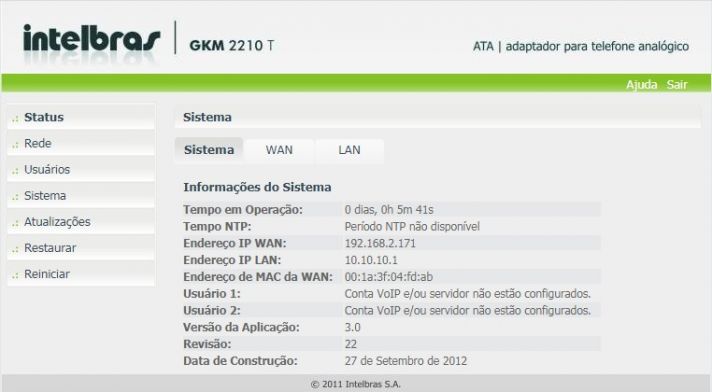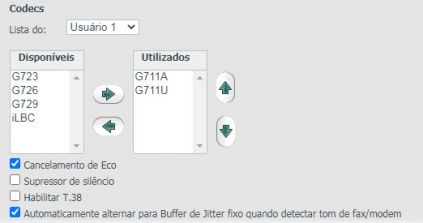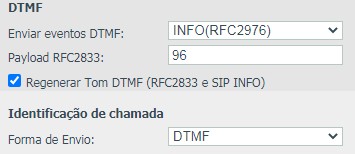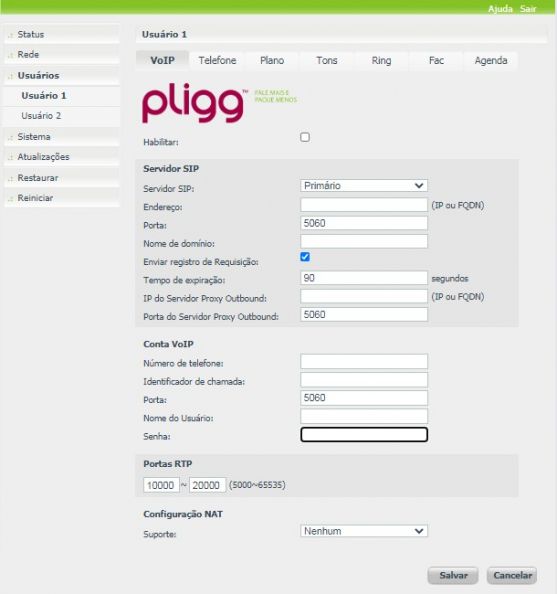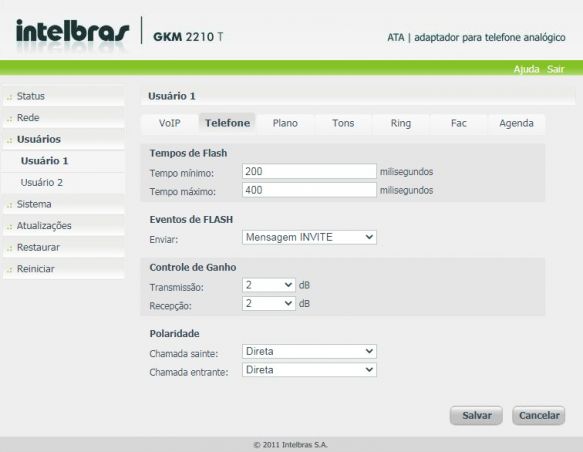Mudanças entre as edições de "ATA GKM2210T"
(Criou página com 'O [https://www.intelbras.com/pt-br/ajuda-download/faq/adaptador-ip-para-telefone-analogico-ata-gkm-2210-t Adaptador GKM2210-T] é um gateway da Intelbras de 2 portas FXS (ou s...') |
|||
| (2 revisões intermediárias pelo mesmo usuário não estão sendo mostradas) | |||
| Linha 33: | Linha 33: | ||
*# Enviar INVITE com cabeçalho de temporizador: Altere para '''90''' | *# Enviar INVITE com cabeçalho de temporizador: Altere para '''90''' | ||
*# Tempo de pausa Interdigital: Altere para '''3'''. | *# Tempo de pausa Interdigital: Altere para '''3'''. | ||
| + | *# Clique em Salvar. | ||
* '''Codecs''' | * '''Codecs''' | ||
*# Em codecs '''Utiizados''', deixar apenas os '''G711A''' e '''G711U''' para os 2 usuários.[[Arquivo:Tela Codecs.jpg|centro|semmoldura|423x423px]] | *# Em codecs '''Utiizados''', deixar apenas os '''G711A''' e '''G711U''' para os 2 usuários.[[Arquivo:Tela Codecs.jpg|centro|semmoldura|423x423px]] | ||
*# Marcar o '''Cancelamento de eco'''. | *# Marcar o '''Cancelamento de eco'''. | ||
| + | *# Clique em Salvar. | ||
* '''DTMF''' | * '''DTMF''' | ||
| − | *# Na aba DTMF, deixar conforme imagem abaixo.[[Arquivo:Tela DTMF - GKM.jpg|centro|semmoldura|355x355px]] | + | *# Na aba DTMF, deixar conforme imagem abaixo. |
| + | *# Clique em Salvar.[[Arquivo:Tela DTMF - GKM.jpg|centro|semmoldura|355x355px]] | ||
| Linha 65: | Linha 68: | ||
Após conferir que todas estas informações estão corretas, clique em '''Salvar'''. | Após conferir que todas estas informações estão corretas, clique em '''Salvar'''. | ||
| + | |||
| + | *Na aba '''Telefone''' configure conforme exibido na imagem logo abaixo''':''' | ||
| + | |||
| + | [[Arquivo:Aba telefone - GKM.jpg|centro|semmoldura|583x583px]] | ||
| + | |||
| + | * Em '''Eventos de Flash''' setar como '''Mensagem INVITE.''' | ||
| + | |||
| + | * Em '''Controle de Ganho''' setar o valor '''2''' tanto para '''Transmissão''' como para '''Recepção.''' | ||
| + | |||
| + | * Clique em Salvar. | ||
Com a confirmação que seus dados foram salvos, é necessário reiniciar para que seja efetivada todas as configurações. Para isso clique em reiniciar e confirme que deseja reiniciar. | Com a confirmação que seus dados foram salvos, é necessário reiniciar para que seja efetivada todas as configurações. Para isso clique em reiniciar e confirme que deseja reiniciar. | ||
| Linha 70: | Linha 83: | ||
Após reiniciar, na tela '''status,''' o campo referente ao '''Usuário 1''' deverá estar conforme a seguir: | Após reiniciar, na tela '''status,''' o campo referente ao '''Usuário 1''' deverá estar conforme a seguir: | ||
| − | [[Arquivo:Status-usuario-1-gkm.jpg|centro|commoldura | + | [[Arquivo:Status-usuario-1-gkm.jpg|centro|commoldura]] |
| + | |||
| + | |||
<big>'''ATENÇÃO'''</big> | <big>'''ATENÇÃO'''</big> | ||
| − | '''NUNCA | + | '''NUNCA configure o mesmo tronco, ou ramal, em 2 locais diferentes'''. O protocolo '''SIP''' funciona por autenticação, se você configurar em 2 locais o mesmo ramal, o servidor não vai conseguir entregar a ligação por haver muitas conexões com o mesmo número. Ou seja, sua linha não vai funcionar em nenhum dos locais configurados. |
Edição atual tal como às 18h47min de 28 de março de 2021
O Adaptador GKM2210-T é um gateway da Intelbras de 2 portas FXS (ou seja, 2 saídas analógicas). Ele permite que até 2 telefones comuns sejam utilizados como linha, ou ramal, digital.
Para utiliza-lo, conecte o cabo de Internet na porta WAN e então ligue-o na energia.
Por padrão, o ATA já vem com a porta WAN apta a receber um IP via DHCP. Certifique-se de que o cabo de internet possui um DHCP ativo.
Para configurá-lo é necessário acessar o seu painel de configuração com qualquer navegador informando o ip do ATA a ser configurado. Para descobrir o IP do ATA conecte um telefone convencional na porta "TEL 1" e disque * * * (3 asteriscos) e você ouvirá uma voz automática dizendo "Escolha uma opção" e então pressione "20#" (20 + Jogo da velha). Com isso, o sistema informará, número a número, o IP que está vinculado ao ATA.
Agora acesse o sistema do ATA pelo navegador (Chrome, Firefox, Safari etc) informando o IP do ATA.
Será solicitado um usuário e senha para acessa-lo, use:
- Usuário: admin
- Senha: admin
Ao clicar em status, será exibido a tela conforme abaixo.
Observe que o Usuário 1 refere-se à porta Tel 1 e o Usuário 2 refere-se à porta Tel 2.
Para que seu funcionamento seja adequado com as linhas da EBM, é necessário que sejam realizadas algumas configurações que atendam os requisitos informados emEspecificações - SIP.
Primeiro clique em Rede e, no sub-menu que apareceu, clique em Configuração e faça as seguintes alterações.
- Extensões
- Enviar INVITE com cabeçalho de temporizador: Altere para 90
- Tempo de pausa Interdigital: Altere para 3.
- Clique em Salvar.
- Codecs
- Em codecs Utiizados, deixar apenas os G711A e G711U para os 2 usuários.
- Marcar o Cancelamento de eco.
- Clique em Salvar.
- DTMF
- Na aba DTMF, deixar conforme imagem abaixo.
- Clique em Salvar.
Agora iremos configurar os usuários. Ao clicar em Usuários, será aberto um sub-menu com as opções Usuário 1 e Usuário 2.
Por padrão, quando é contratado apenas 1 linha, é utilizado apenas o Usuário 1.
Clique em Usuário 1 e será exibido uma tela igual demonstrada aqui embaixo.
- Na aba VoIP, configure:
- Servidor SIP: Deixe em Primário
- Endereço: Esta informação é enviada via e-mail para o cliente.
- Enviar registro de requisição: Deixe marcado.
- Nome de Domínio: Esta informação é enviada via e-mail para o cliente.
- IP do servidor Proxy: Esta informação é enviada via e-mail para o cliente.
- Porta do servidor Proxy Outbound: 5060
- Número de telefone: O número do tronco ou do ramal a ser configurado (enviado via e-mail).
- Identificador de chamada: É utlizada a mesma informação do Número de telefone no campo acima.
- Porta: 5060
- Nome de Usuário: É utlizada a mesma informação do Número de telefone no campo acima.
- Senha: Esta informação é enviada via e-mail para o cliente.
- Portas RTP: 10000 ~ 20000.
- Configuração NAT - Suporte: Nenhum.
Após conferir que todas estas informações estão corretas, clique em Salvar.
- Na aba Telefone configure conforme exibido na imagem logo abaixo:
- Em Eventos de Flash setar como Mensagem INVITE.
- Em Controle de Ganho setar o valor 2 tanto para Transmissão como para Recepção.
- Clique em Salvar.
Com a confirmação que seus dados foram salvos, é necessário reiniciar para que seja efetivada todas as configurações. Para isso clique em reiniciar e confirme que deseja reiniciar.
Após reiniciar, na tela status, o campo referente ao Usuário 1 deverá estar conforme a seguir:
ATENÇÃO
NUNCA configure o mesmo tronco, ou ramal, em 2 locais diferentes. O protocolo SIP funciona por autenticação, se você configurar em 2 locais o mesmo ramal, o servidor não vai conseguir entregar a ligação por haver muitas conexões com o mesmo número. Ou seja, sua linha não vai funcionar em nenhum dos locais configurados.